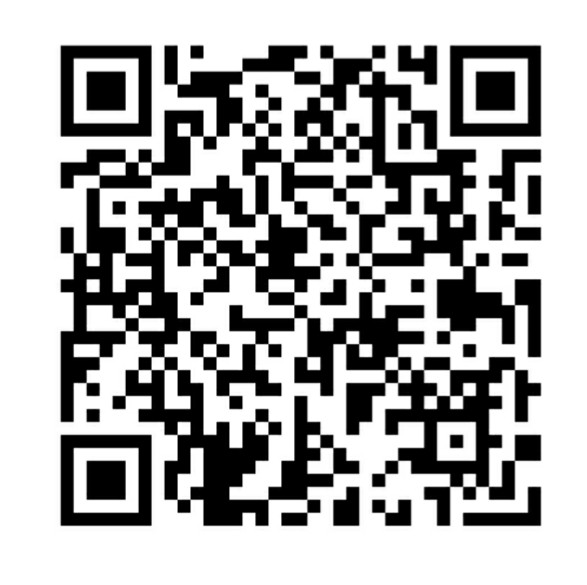番茄土豆: 番茄鐘 + GTD 夢寐以求的時間管理利器

之前寫完「番茄鐘工作法: 25 分鐘改變效率的 10 個番茄鐘工具」一文後,網友在底下留言提醒我試試看「番茄土豆」這個時間管理工具,其實我很久以前就知道它,只是一直錯過,這是一個把「番茄鐘工作法」與「 GTD 」結合的雲端服務,光是這一個概念,就值得在意自己工作效率精進的朋友試試看。
時間管理中的盾牌是「 GTD 」的待辦清單( To-Do List ,亦即這裡所說的土豆),讓我們抵禦每天眾多的瑣碎任務攻擊﹔;而時間管理中的利劍則是「番茄鐘工作法」的 25 分鐘專注,帶領我們迎戰回擊這些任務。
這兩種方法的精神其實可以相輔相成,盾牌與利劍合璧,才能成為一個更有戰力的戰士。但回頭一想,把兩種方法結合的工具其實不多。
「番茄土豆」正是提供了這樣一個可能許多工作者夢寐以求的時間管理工具。
根據開發團隊的說法,他們「因為自己團隊專案管理上有需要」,卻找不到市面上真正適合他們的服務,乾脆自己開發一個。於是,「番茄土豆」提供了讓正在進行個人時間管理的朋友會非常滿足的體驗:
- 免費的跨平台雲端服務,網站、 App、 瀏覽器套件支援
- 介面十分簡潔易用
- 同時結合番茄鐘與 GTD 方法
- 長期記錄,統計分析功能
下面,我就針對「番茄土豆」的重點功能做上手教學,它的功能很好理解,所以我的分享會更著重於這些功能我怎麼利用他們來完成更有效的時間管理。
- 一、今日的番茄與土豆
以「番茄土豆」網站端的介面來看,全部的功能都集中在同一頁,不需換頁的設計讓管理更加集中,而雙欄式劃分出了兩大時間管理重點:「土豆( To-Do ):我應該做什麼?」和「番茄( Pomodoro ):我應該立刻做!」。
不僅計畫,更要執行,「番茄土豆」 簡潔的介面中蘊含了這樣的思維。
對我來說,「番茄土豆」適合每一日的衝刺工作管理,我會在每天進入工作狀態後,把當下需要做的緊急任務寫入土豆,然後用番茄進行計時管理,目標是每一天「完成更多番茄與土豆」,也就是善用工作時間完成有效任務了。
為什麼特別說是一日或幾日的專注工作管理呢?因為長期計畫、專案管理不太適合用土豆簡單的列表規劃,所以這部分我還是使用 Evernote 來完成:「活用 Evernote 改變職場工作效率的 10 條關鍵筆記術 」。
 |
- 二、跨平台雲端同步紀錄
「番茄土豆」另外一個吸引人的特色,是他免費帳號下就能跨平台雲端同步,所有時間管理與工作記錄跟著我的帳號走,長期紀錄不會消失,又可以在任何電腦的網頁端使用,也可以透過 Android App、 iOS App ,或是 Google 瀏覽器套件追蹤。
例如在辦公室時,我習慣用「番茄土豆」網站端紀錄工作時間,而晚上回到家裡進入預定地看書閱讀時間時(方法可以參考:用 Evernote 開始完美讀書計畫:抓重點閱讀心得複習 ),我則用「番茄土豆」 App 在沙發上做記錄。
下面就是「番茄土豆」的各平台工具:

- 三、如何快速建立你的土豆清單?
那麼,怎麼開始在「番茄土豆」中建立自己的第一個土豆(任務)呢?
其實很簡單,只要在土豆輸入欄中,輸入自己的任務描述即可,我會在每一天進入辦公室時,從我的行事曆與 Evernote 專案管理中,抓出今日必須完成的小任務,然後一一寫入土豆清單。

- 四、找出今日最重要的土豆
或者,如果這個任務很重要,那麼不只是擺在前面,最好還能利用右方的「圖釘」按鈕來釘選他,讓這個土豆任務長期置頂,並且用顏色便利貼顯示下一個重要的任務。

- 五、啟動一顆番茄
在「番茄土豆」中建立土豆任務後,接下來就要利用「番茄鐘」去專注執行他們,把每個土豆都吃掉。
只要在左欄的番茄清單按下「啟動番茄」,那麼番茄鐘計時器就會開始計時。

番茄鐘的規則是每專注工作 25 分鐘後,休息 5 分鐘,然後重複這樣的循環。當按下「番茄土豆」 的番茄鐘後,便可以在網頁上看到這樣的計時器。

而當時間到達時,利用 Google 瀏覽器的提醒卡片,會彈出番茄鐘的提示,也會發出鬧鈴,提醒你應該休息或應該開始下一輪工作。

在「番茄土豆」的 App 版中也可以執行同樣的番茄鐘,只要按下 App 中上方的紅色播放按鈕,就能開始番茄鐘計時。
- 六、如何記錄每個番茄完成的任務?
當完成一個番茄鐘( 25 分鐘結束)後,我們要記錄在這個番茄鐘時間裡做了些什麼?
這時候可以勾選右方已經完成的土豆任務,或是在土豆任務的文字描述上點擊兩下,那麼左方的番茄欄位都會自動加入任務內容,我們只要按下確認即可。
經過一天的記錄,我們在「番茄土豆」 裡不只會看到完成了幾次番茄鐘,也會看到完成了哪些土豆。

- 七、平衡:活用標籤統計你的時間分配
上述就是「番茄土豆」的基本功能,而從其中延伸的利用,則可以產生很多種時間管理的效果,下面我就一一介紹。
首先,在土豆任務描述上,可以加上「標籤」,利用像是「 #blog 」的文字描述,就可以加上 Blog 這個標籤。

加上標籤有什麼好處呢?例如我主要分成兩種標籤: Blog 與 Work ,這樣就能很清楚的在「番茄土豆」提供的完成工作統計圖表裡,看到這兩個標籤的比重。
也看到我把時間利用在兩種類型工作上的比重,而我可以由此去思考是不是應該調整時間分配,讓兩大類型工作更平衡,這有助於我們即時調整失衡的時間配置。

- 八、反省:有用的報告,每週的修正
「番茄土豆」免費帳號下就提供了非常有用的統計報表功能,可以看到自己每天完成了多少個番茄土豆,可以統計每個月的進步或退步,還能看到自己一天裡「哪個時段最能專注工作」。
這樣一來,我們就能透過反省報表,每週修正自己每天應該完成的番茄數量,或是調整自己的專注工作時間,或是反過來把最重要任務放在最專注時間執行。

- 九、進步:練習完成某種土豆時需要的番茄數量
另外,「番茄土豆」的紀錄還為我們帶來一個有用的資訊。
那就是我們完成某種工作時「通常需要多少顆蕃茄」,例如我早上要寫一篇從測試到寫完的部落格文章,經過一段時間的「番茄土豆紀錄」,我就知道這通常需要花掉 4-5 顆番茄,也就是兩個小時到三個小時的時間。
當對自己「專精工作」更有時間概念後,我就知道怎麼分配任務,不會異想天開的要在一個小時內完成四顆番茄才能執行的工作。仔細觀察自己需要用掉多少番茄,是督促自己與安排工作進度非常有用的方法。

- 十、補充:如何修改過去的紀錄?
那麼,如果在「番茄土豆」中不小心記錄錯誤,可以修改嗎?可以的,拉到網頁下方的番茄歷史中,就可以編輯任何一次番茄土豆的內容。

- 十一、補充: Android App 版特色
除了「番茄土豆」網站端有基本功能外,他的 Android App 版也有兩個獨到之處。
第一個是可以「鎖住應用程式」,在番茄鐘時間裡讓自己打不開某些 App ,避免分心。
第二個是可以成為螢幕鎖畫面,當啟動番茄鐘後,打開螢幕鎖就變成「番茄土豆」的計時器畫面。
- 十二、補充: Chrome 套件版特色
最後,番茄土豆的 Google Chrome 擴充套件也很值得一用,他不只是一個在瀏覽器上的待辦清單與計時器。

他還同樣具備「網站鎖」功能,當自己進入番茄鐘時間後,他可以禁止我們打開像是 Facebook 等網站,等到休息時間才解鎖。
上述的「番茄土豆」功能與應用方法,在他的免費版中全部可以使用,是一款非常完整、有創意,滿足時間管理精進者需求的優秀服務,我很推薦大家試試看,或許可以真正幫你改善每天的工作排程進度。
你一定也會想看的電腦玩物時間管理文章:
- 10 個真的可以被具體執行的時間管理技巧
- 最省時間的時間管理方法:如何讓時間管理不浪費時間的技巧
- Google Drive 幫檔案時間管理:雲端硬碟檔案任務化教學
- 10步驟改造 Gmail 信箱當個人時間管理與工作排程系統

本文轉貼自電腦玩物原創作者 esor huang(異塵行者)
▼如果你喜歡閱讀,也許你也會有興趣
#加入LINE官方帳號享神秘贈禮